Adicionar o Padlet ao Blackboard LMS usando o LTI 1.0
Adicionar o Padlet ao Blackboard LMS utilizando o LTI 1.0
Existem dois tipos diferentes de integrações para LMS disponíveis no Padlet, nomeadamente LTI 1.0 e LTI 1.3. Para a ferramenta LTI 1.0, cada padlet tem de ser adicionado individualmente como uma ferramenta externa em cada tarefa individual, utilizando TODOS os passos respectivos abaixo.
Este artigo descreve como ligar o Padlet ao Blackboard utilizando o LTI 1.0. Se a sua versão do Blackboard suportar a versão 1.3, pode utilizar o nosso novo conetor descrito neste artigo.
Configurar a integração LMS para o Blackboard (apenas para administradores)
O que é necessário
- Acesso à conta de administrador no Blackboard
- Acesso à conta de professor no Padlet
- Registar o LTI 1.0
Clique em Administração do sistema > Em Integrações, selecione Fornecedores de ferramentas LTI > Selecione Registar fornecedor LTI 1.1
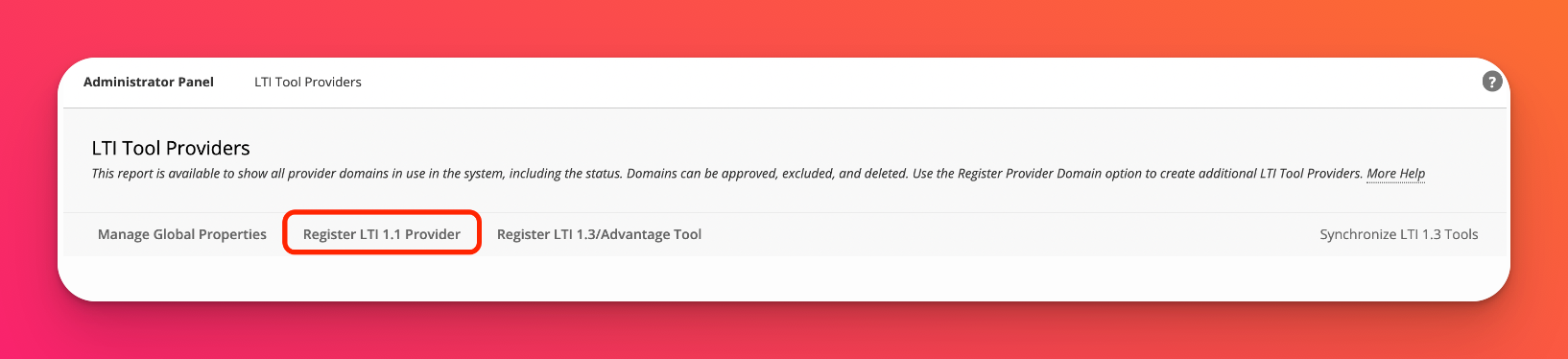
- Introduza as informações do domínio do fornecedor
Domínio do fornecedor | padlet.com |
Estado do domínio do fornecedor | Aprovado |
Configuração por defeito | Definido separadamente para cada ligação |
Enviar dados do utilizador | Enviar dados do utilizador apenas através de SSL Utilizador |
Campos a enviar |
|
Acesso ao serviço de adesão | Opcional para permitir |
- Uma vez concluído, clique em Enviar.
Configurar a integração LMS para o Blackboard (apenas para professores)
- Criar link da Web
Vá para um curso > Clique em Conteúdo > Criar conteúdo > Link da Web.
Certifique-se de que o Modo de edição esteja ATIVADO.
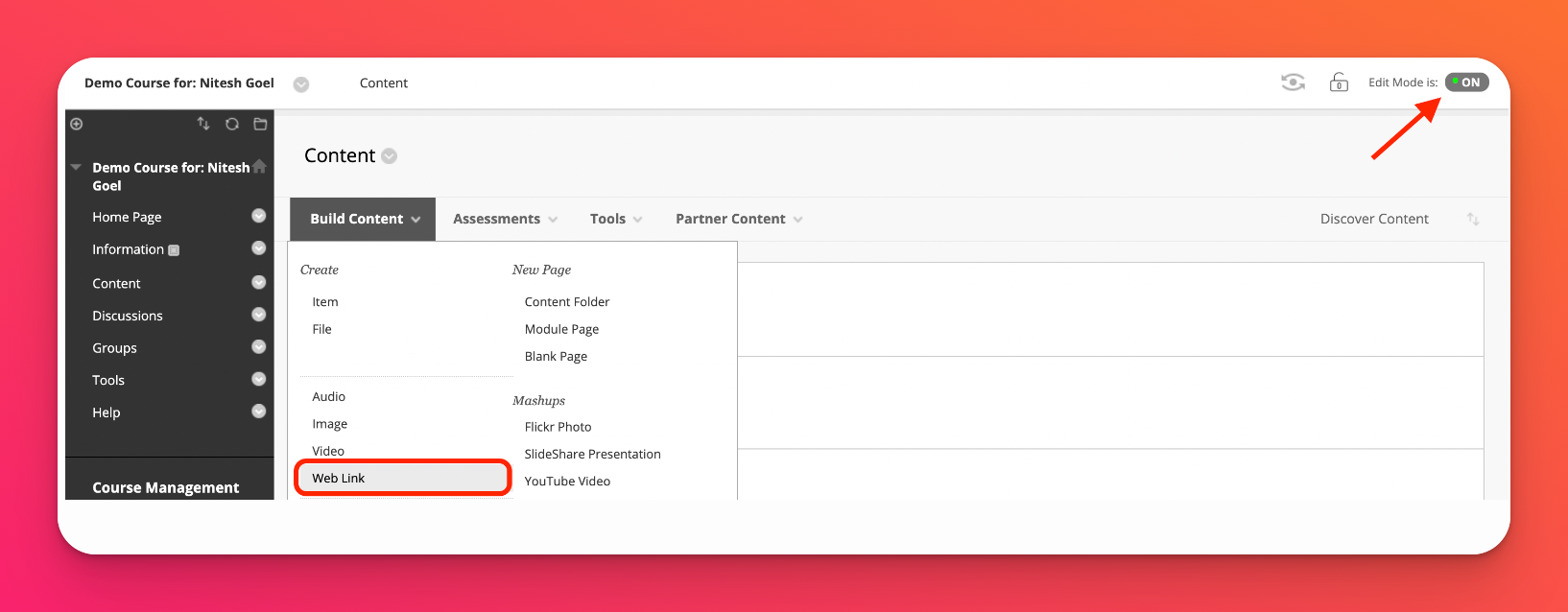
- Adicionar ao LMS como uma ferramenta externa
Abra o padlet específico que pretende adicionar no Blackboard e clique em Partilhar. Deverá ver a opção Adicionar ao LMS como uma ferramenta externa. Vá em frente e clique nessa opção. Ser-lhe-ão apresentadas algumas informações que terá de copiar e colar no Blackboard.
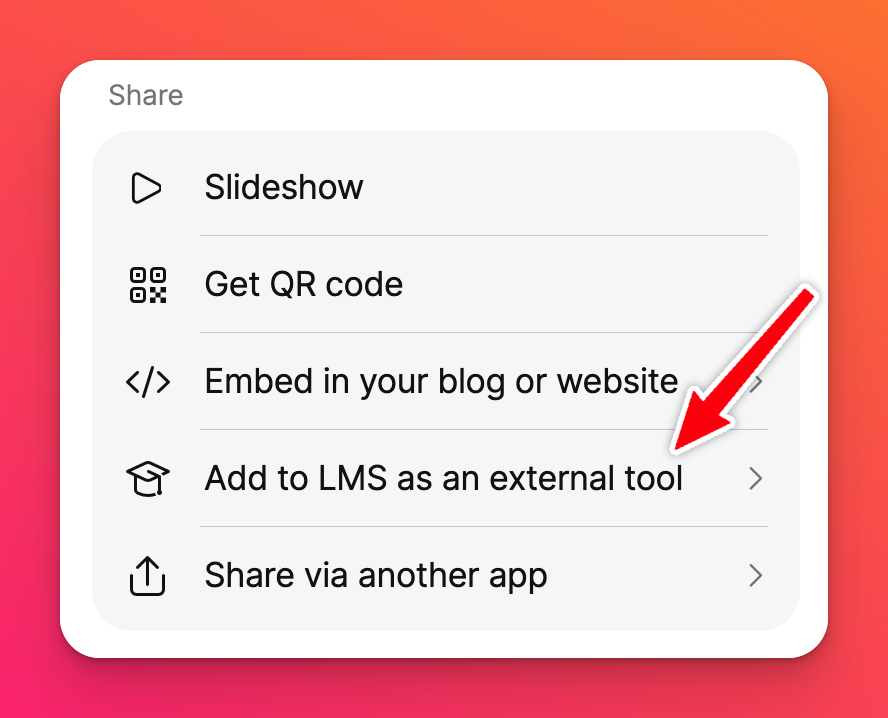 | 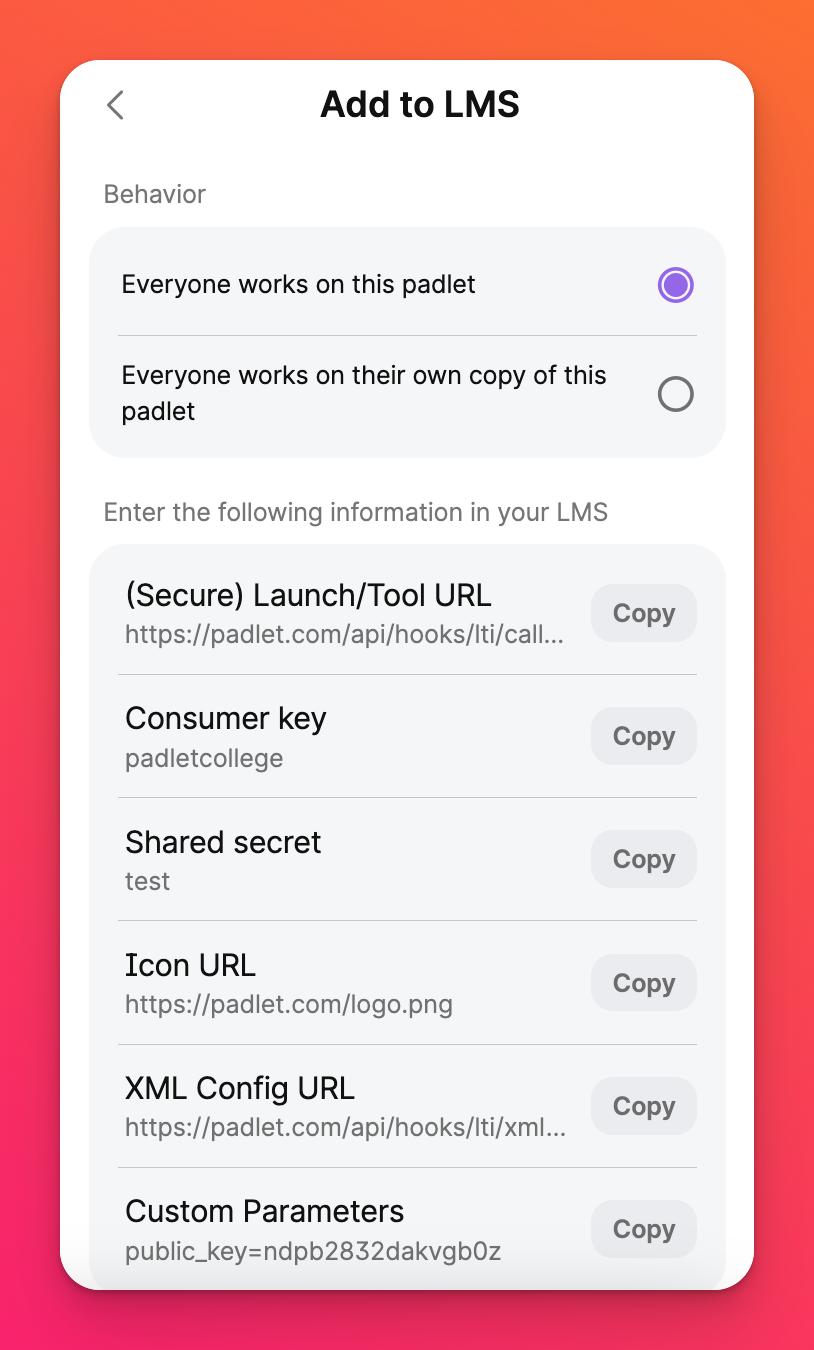 |
- Preencha as informações do link da Web
Nome do site | Padlet 1.0 - Raças de cães (utilize um nome que o ajude a identificar facilmente mais tarde) |
URL | https://padlet.com/api/hooks/lti/callback |
Esta ligação é um fornecedor de ferramentas | Selecionar esta caixa de verificação |
Chave | Listada no Padlet como chave do consumidor |
Segredo | Listado no Padlet como segredo partilhado |
Parâmetros personalizados | Listado no Padlet como Parâmetros personalizados |
Ativar avaliação | Não |
Abrir numa nova janela | Sim (independentemente da opção, o Blackboard abre a página numa nova janela) |
Permitir que os utilizadores visualizem este conteúdo | Definir de acordo com sua preferência |
Acompanhar o número de visualizações | Defina de acordo com sua preferência |
Selecionar restrições de data e hora | Definir de acordo com a sua preferência |
- Quando terminar, clique em Enviar.
Aqui está um exemplo de captura de ecrã com os campos preenchidos.
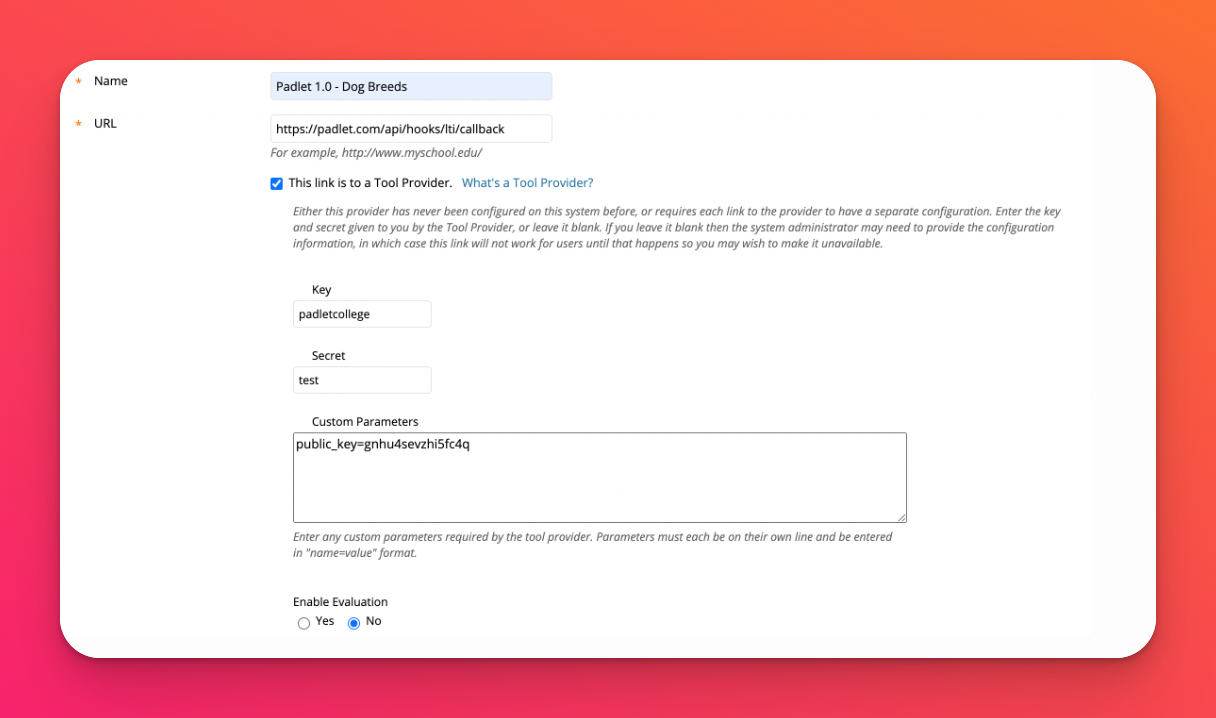
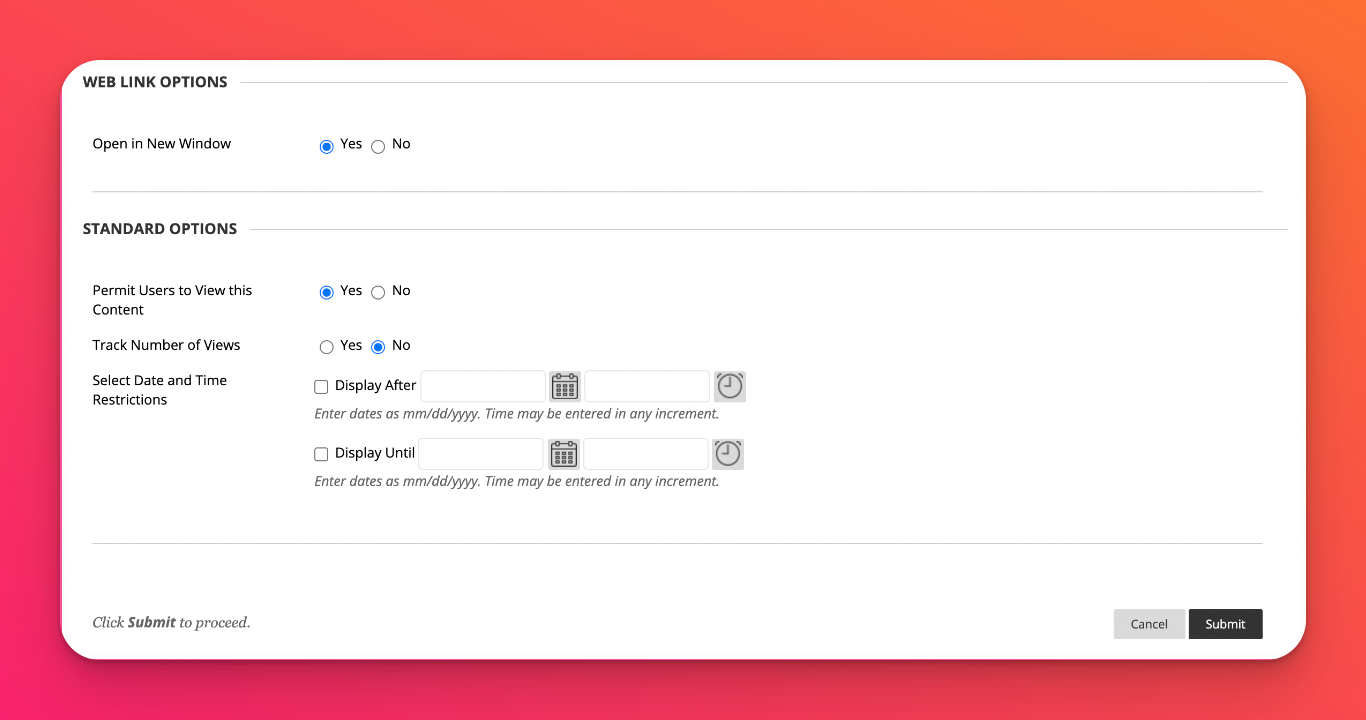
O link do Padlet deve aparecer assim no Blackboard! Se pretender adicionar mais padlets a diferentes exercícios, basta repetir os passos.
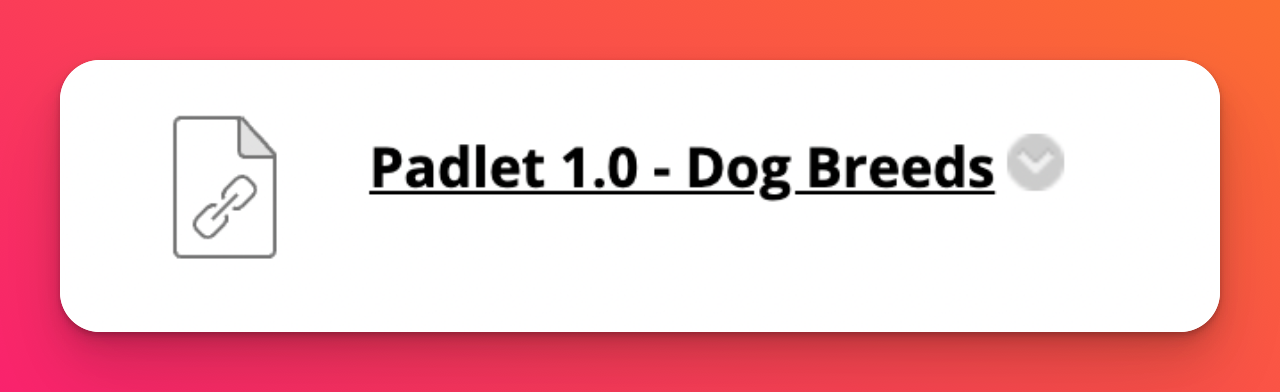
Dicas de solução de problemas
Se você já tentou usar o conetor LTI 1.0 antes e, desde então, atualizou o Blackboard ou trocou de conta no Blackboard e está tentando se conectar novamente usando o mesmo conetor, pode ocorrer um erro parecido com:
"Fizemos uma curva errada. Encontrámos um erro e estamos a trabalhar para o corrigir. Conduza com cuidado!".
Isto deve-se provavelmente ao facto de cada conta Padlet for Schools só poder ligar-se a uma conta LMS LTI 1.0 em qualquer altura. Talvez você queira considerar o uso do LTI 1.3 para o Blackboard, pois essa limitação não existe em nossa integração com o LTI 1.3. Caso contrário, contacte-nos para repor a sua ligação LTI 1.0.

